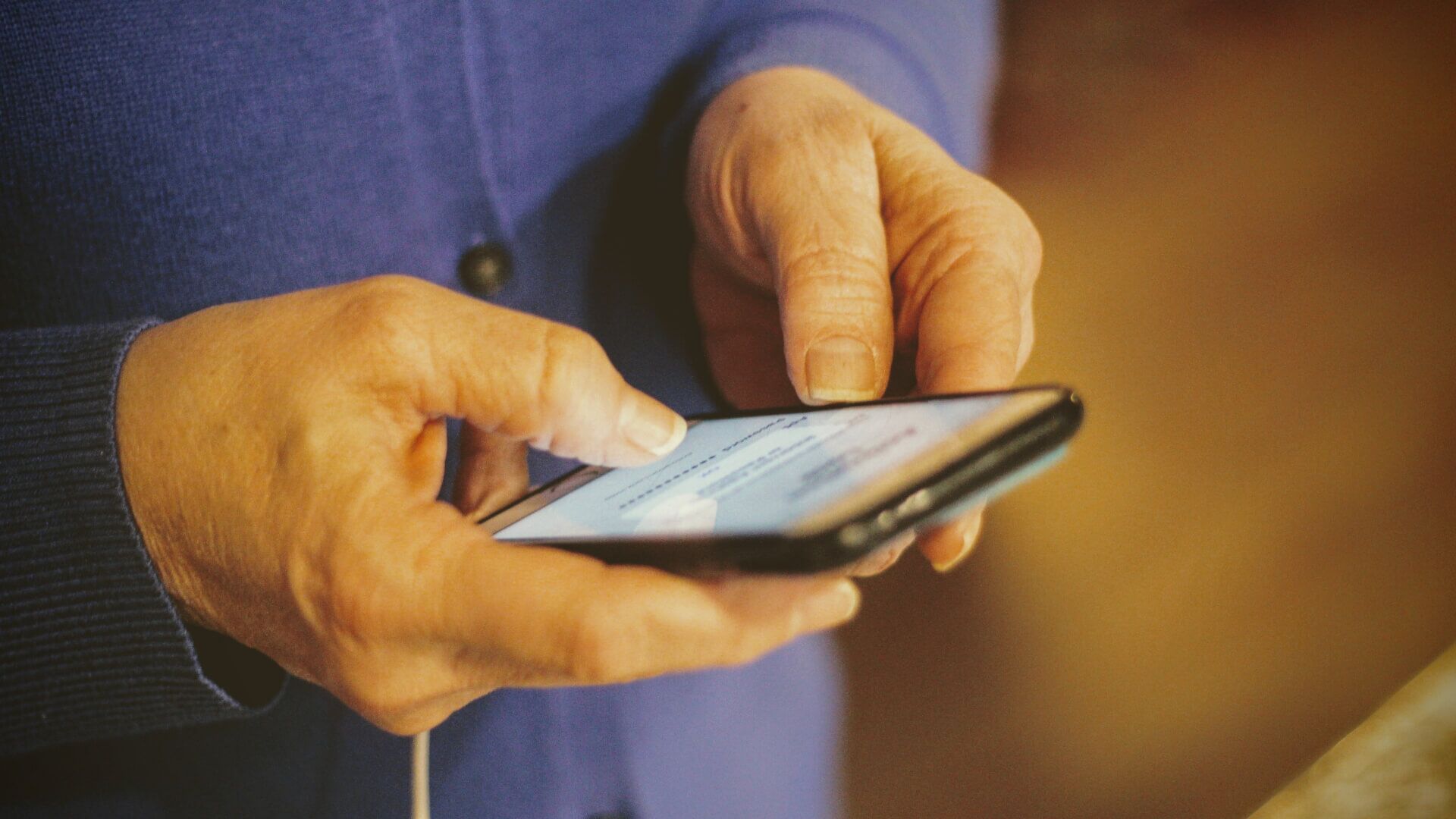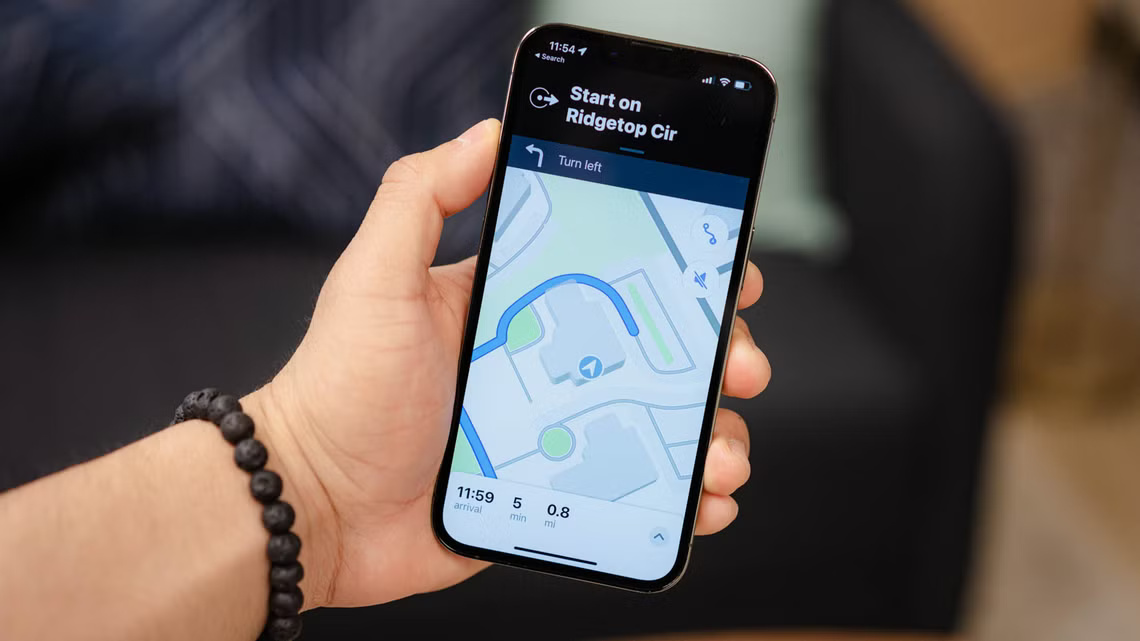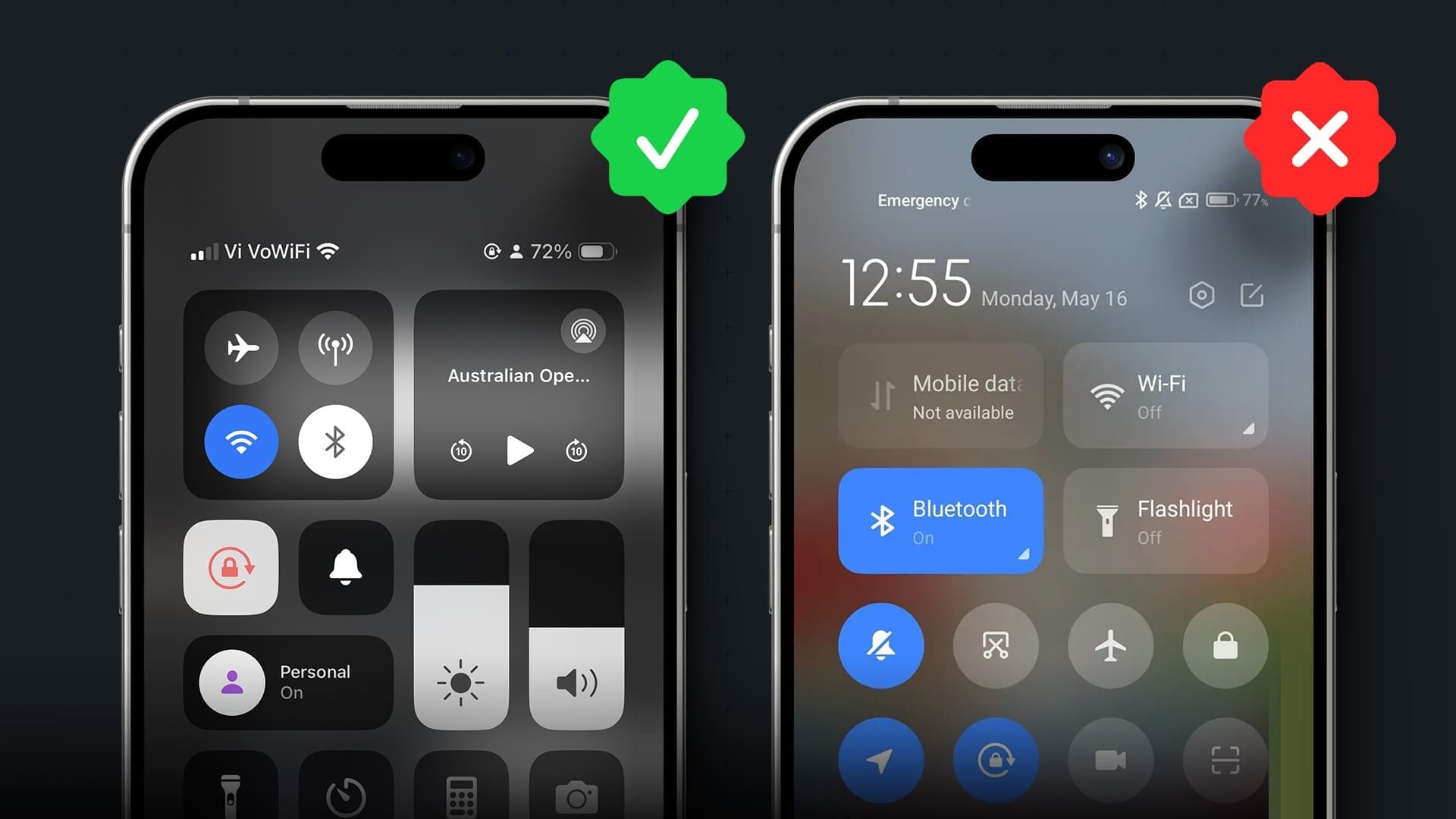يمكنك iPhone'unuzda sesli mesaj kurun Aramalarınıza cevap veremeyeceğiniz durumlar için. Sesli mesaj, arayanın, aramanızı yanıtlamadığınızda veya numaranıza ulaşılamadığında bir mesaj kaydetmesine ve numaranıza göndermesine olanak tanır. Tüm sesli mesajlarınızı iPhone'unuzdaki Telefon uygulamasından kontrol edebilirsiniz. Ancak bazı kullanıcılar, gelen aramalarının zil sesini bile duymadan doğrudan sesli mesaja yönlendirildiğinden şikayet ediyor. Bu sorunu çözmek için, iPhone'da doğrudan sesli mesaja giden aramaları düzeltmenin en iyi yollarına yönelik bazı çalışan çözümlerimiz var.
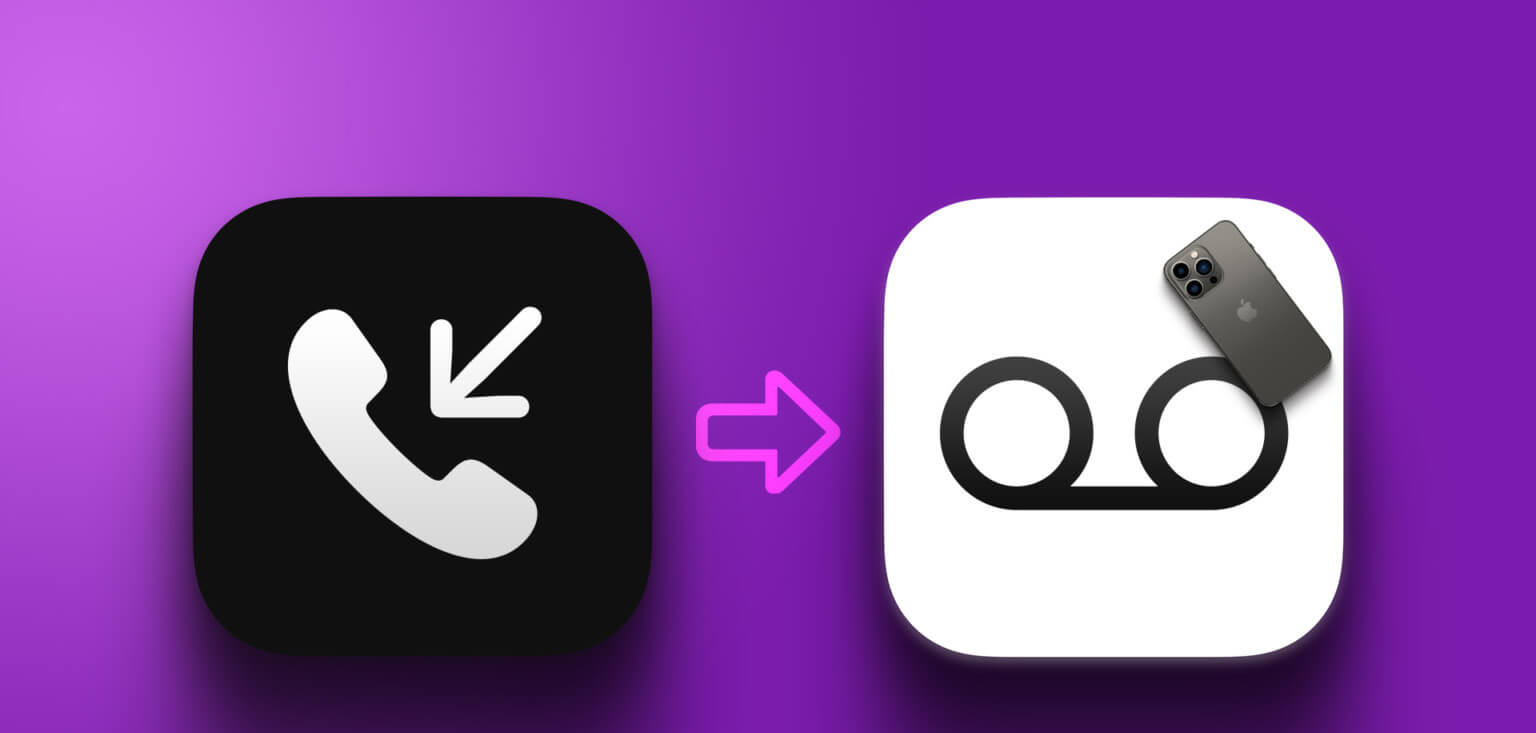
1. Uçak modunu devre dışı bırakın
Bazı temel çözümlerden başlayarak, iPhone'unuzda Uçak Modunu devre dışı bırakmalısınız. Uçak modu, gelen çağrıları almaktan kaçınır ve bu da arayanı sesli mesajınıza yönlendirir. Bu tür senaryolarda atlama eğilimindesiniz. Uçak Modunu devre dışı bırakabilirsiniz ve bu sorunu çözmelidir.
Adım 1: Bir uygulama açın Ayarlar İPhone'unuzda.

Adım 2: basın şalter Yanında Uçak modu özelliği devre dışı bırakmak için
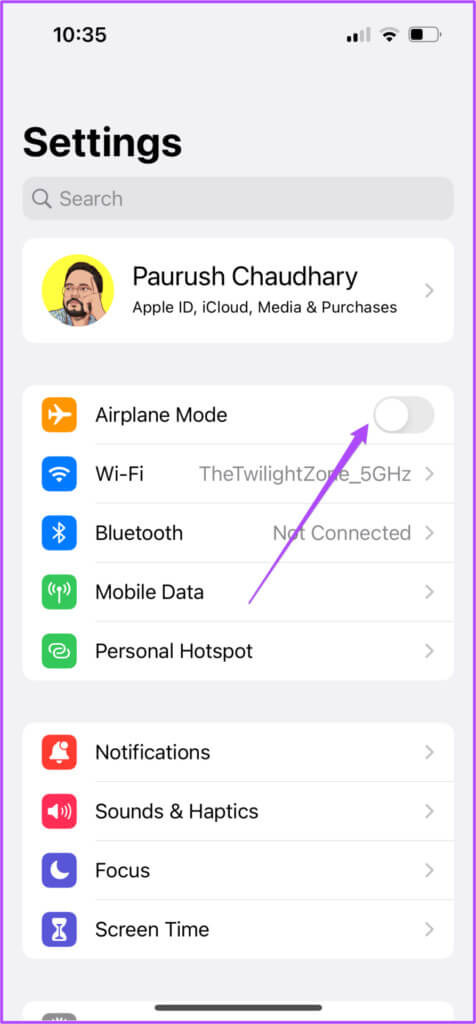
2. Odak modu ayarlarını kontrol edin
Uçak modunu devre dışı bırakmak yardımcı olmazsa, kontrol edin iPhone'unuzdaki odak modu ayarları. İşteyken kendinizi izole etmek için belirli kişilerden veya herkesten gelen aramaları devre dışı bırakmış olabilirsiniz. iPhone'unuzda gelen aramaları nasıl kontrol edeceğiniz ve izin vereceğiniz aşağıda açıklanmıştır.
Adım 1: Bir uygulama açın Ayarlar İPhone'unuzda.

Adım 2: basın Odak modu.
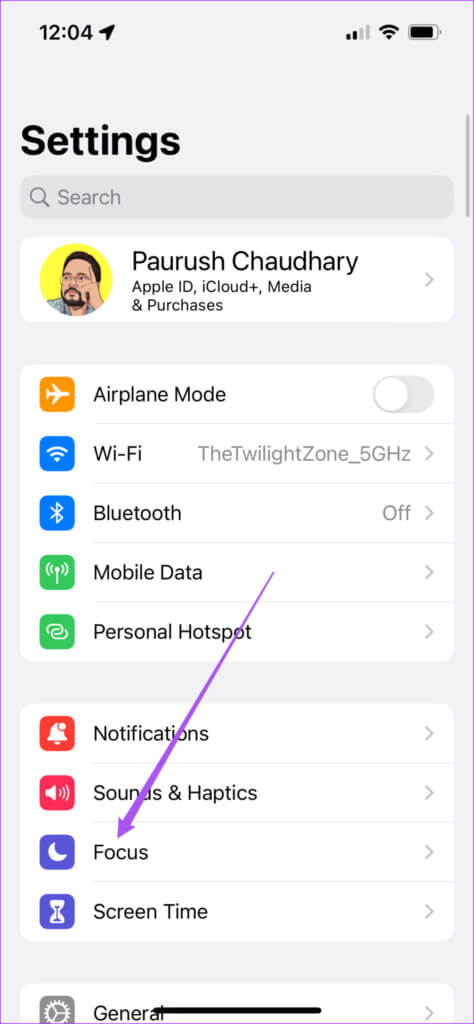
Aşama 3: Odak modu etkinse, üzerine dokunun ve aramaların sessize alınıp alınmadığını kontrol edin.
Adım 4: basın kişiler.
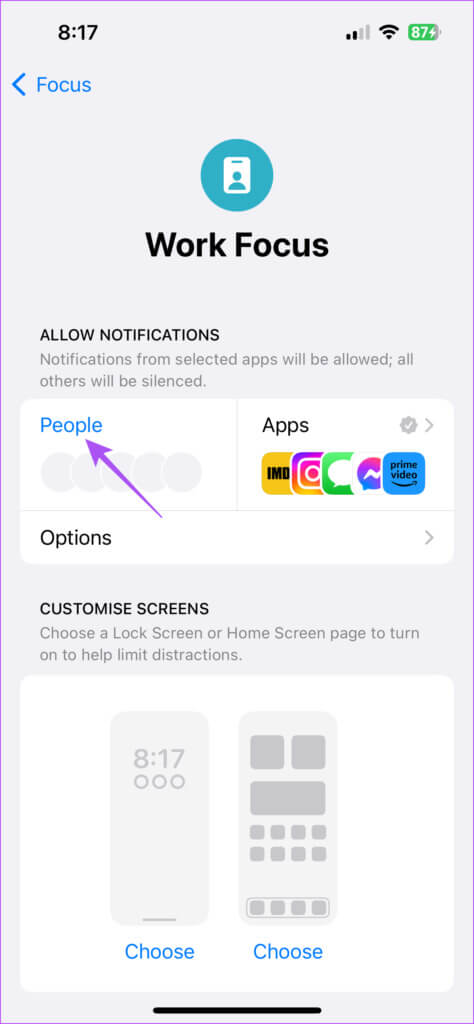
Adım 5: set Bildirimleri Sessize Al Hangi kişilerin devre dışı bırakıldığını kontrol etmek için.
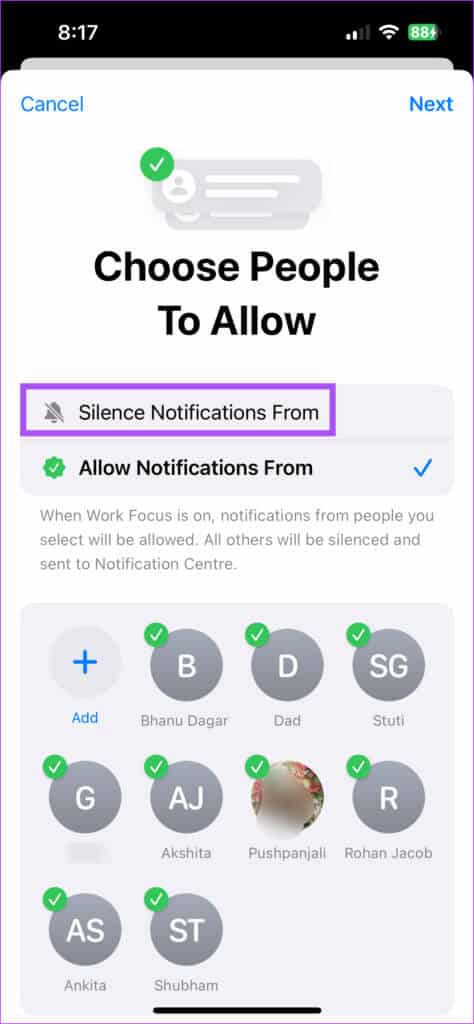
Aşama 6: basın Kişinin adı kısıtlamayı kaldırmak için.
Adım 7: basın Bitti onaylamak için sağ üst köşedeki
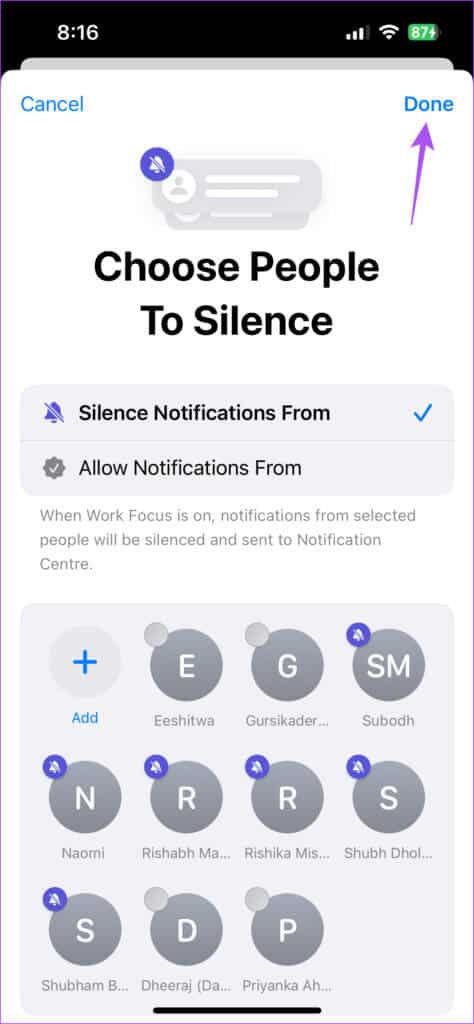
Adım 8: Bundan sonra uygulamayı kapatın Ayarlar Ve sorunun çözülüp çözülmediğini kontrol edin.
3. “BİLİNMEYEN ARAYICILARI SUSTUR” seçeneğini devre dışı bırakın
iPhone'unuz, aygıtınızdaki bilinmeyen arayanları sessize alma seçeneği sunar. Ancak bazı numaraları kaydetmemiş olabilirsiniz veya kişileriniz size yeni bir numaradan ulaşmaya çalışıyor olabilir. Bu nedenle, özelliği devre dışı bırakmanızı ve sorunun çözülüp çözülmediğini kontrol etmenizi öneririz.
Adım 1: Bir uygulama açın Ayarlar İPhone'unuzda.

Adım 2: Aşağı kaydırın ve telefon.
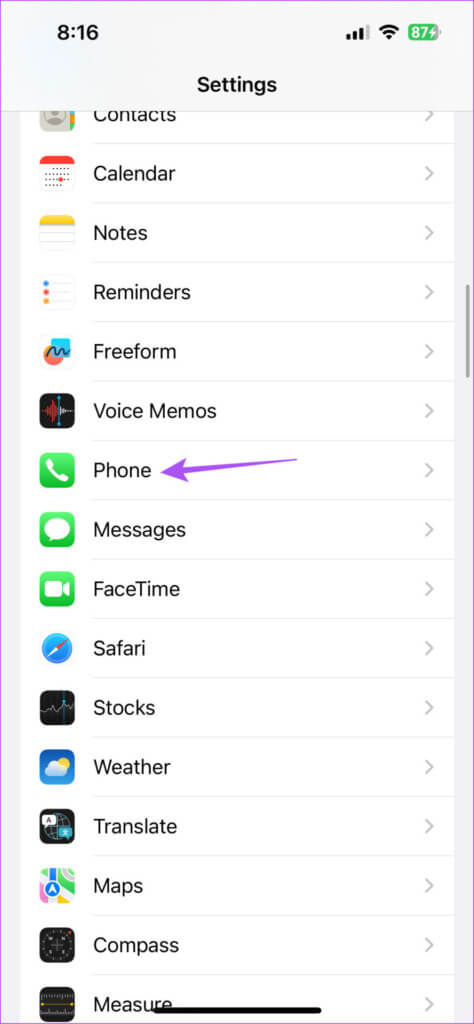
Aşama 3: Aşağıya doğru kaydırın ve seçin Bilinmeyen Arayanları Sessize Al.
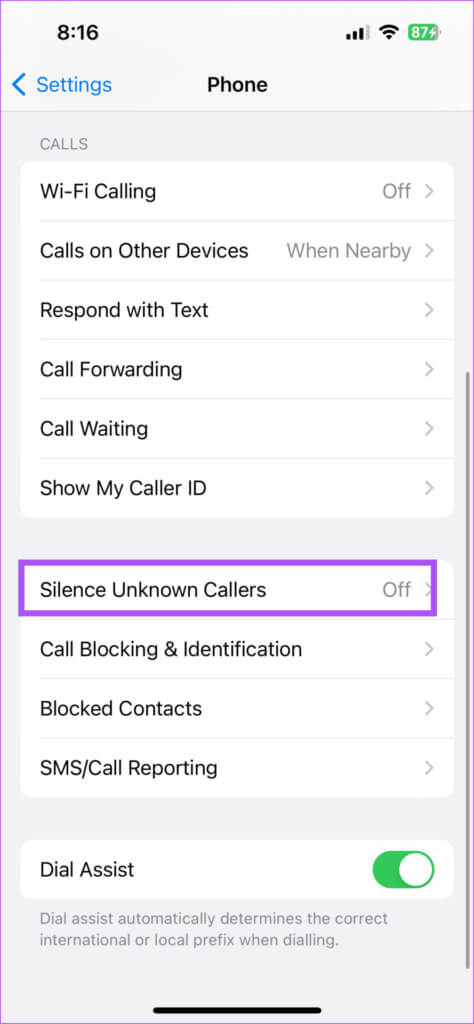
Adım 4: yanındaki geçişe dokunun Sessizlik Bilinmeyen Arayanlar Daha önce etkinleştirildiyse, özelliği devre dışı bırakmak için.
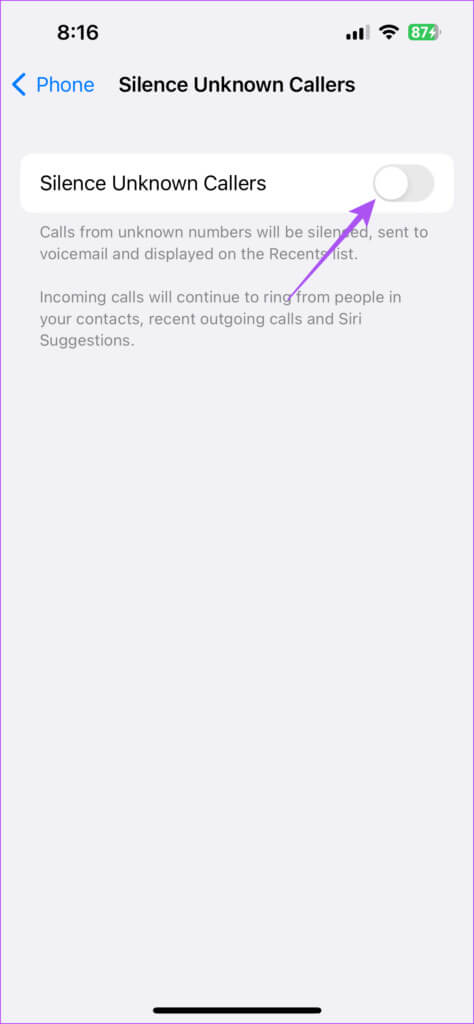
Adım 5: uygulamayı kapat Ayarlar Ve sorunun çözülüp çözülmediğini kontrol edin.
4. Çağrı yönlendirmeyi devre dışı bırakın
يمكنك iPhone'unuzda Çağrı Yönlendirmeyi kurun Gelen aramaları belirli bir numaraya yönlendirmek için. Ancak bazen aramalarınız iPhone'unuzun çalmasına izin vermeden yönlendirilir. Bu, Koşulsuz Çağrı Yönlendirme olarak bilinir. Bunun olmasını önlemek için iPhone'unuzdaki çağrı yönlendirme özelliğini devre dışı bırakmanızı öneririz.
Adım 1: Bir uygulama açın Ayarlar İPhone'unuzda.

Adım 2: Aşağı kaydırın ve telefon.
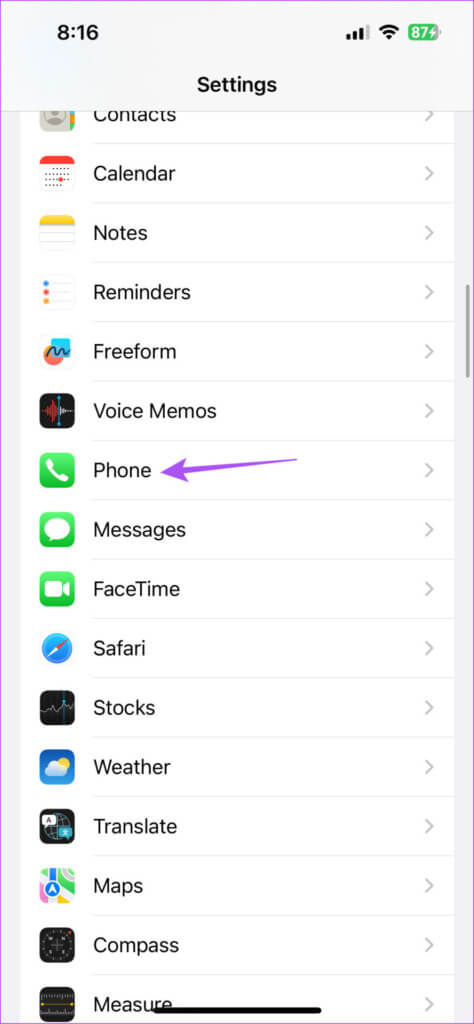
Aşama 3: Aşağı kaydırın ve Çağrı yönlendirme.
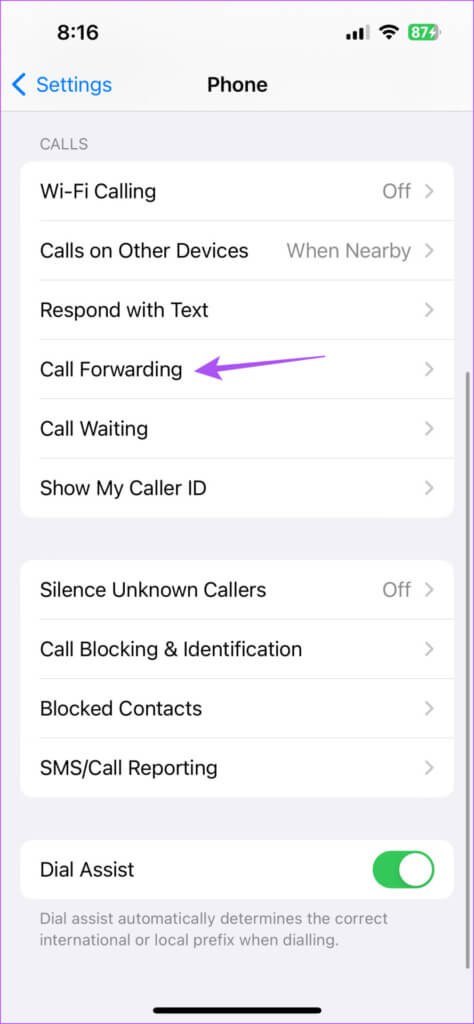
Adım 4: yanındaki anahtara dokunun. Çağrı Yönlendirme Daha önce etkinleştirildiyse, özelliği devre dışı bırakmak için.
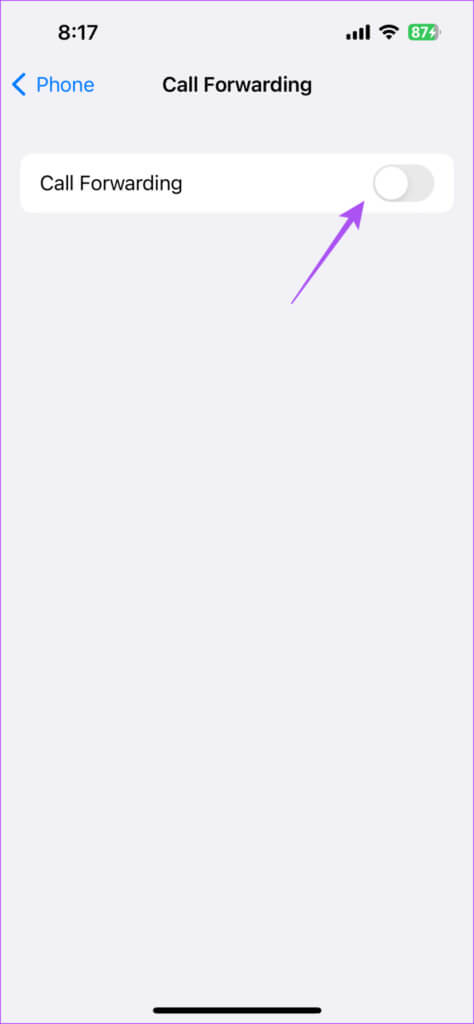
Adım 5: Ayarları kapatın ve sorunun çözülüp çözülmediğini kontrol edin.
5. Taşıyıcı ayarlarını güncelleyin
Ağ bağlantısını ve performansını iyileştirmek için operatörünüz iPhone'unuza operatör ayarları güncellemeleri gönderir. Gelen aramalarınız hala sesli mesaja yönlendiriliyorsa operatör ayarlarınızı güncellemeyi deneyebilirsiniz.
Adım 1: Bir uygulama açın Ayarlar İPhone'unuzda.

Adım 2: basın Yıl.
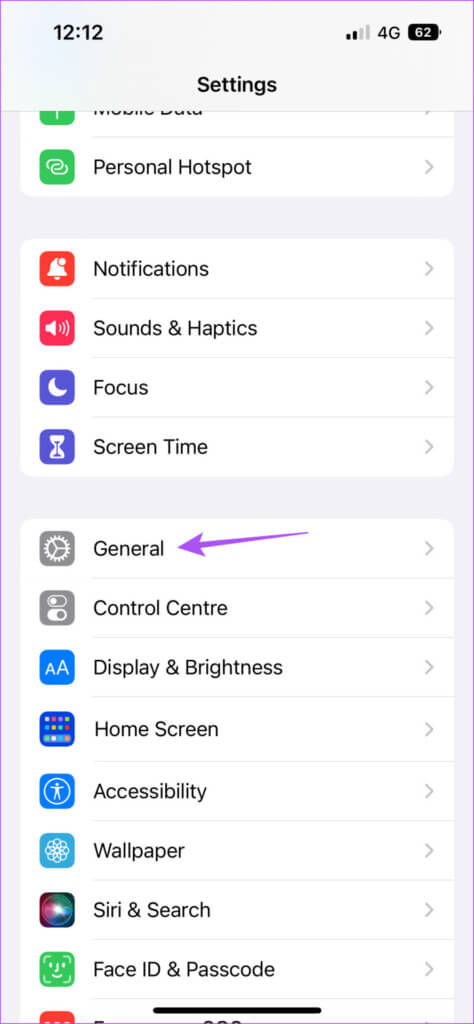
Aşama 3: basın etrafinda.
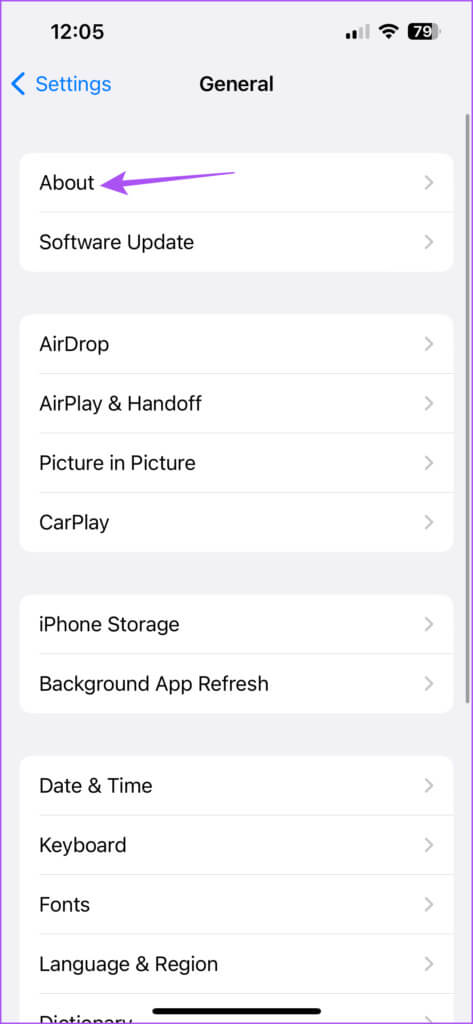
Adım 4: biraz bekle 30 saniye. Mümkün ise modernizasyon Ekranınızda bir açılır pencere belirecektir. Tıklamak modernizasyon yüklemek için.
Açılır pencere görünmezse, iPhone'unuz en son Ayarlar'a sahip demektir.
لe-SIM kullanıcıları , operatör ayarlarını manuel olarak indirmeniz gerekir.
6. Ağ ayarlarını sıfırlayın
Adından da anlaşılacağı gibi, bu seçenek iPhone'unuzdaki bağlantıyla ilgili tüm Ayarları sıfırlayacak ve varsayılan Ayarlar'a geri döndürecektir. Ağ ayarlarının sıfırlanması Wi-Fi, Bluetooth, VPN ve hücresel bağlantıları etkiler. Bu gelişmiş bir geçici çözümdür ve yalnızca sorunu yaşamaya devam ediyorsanız uygulayın.
Adım 1: Bir uygulama açın Ayarlar İPhone'unuzda.

Adım 2: Aşağı kaydırın ve Yıl.
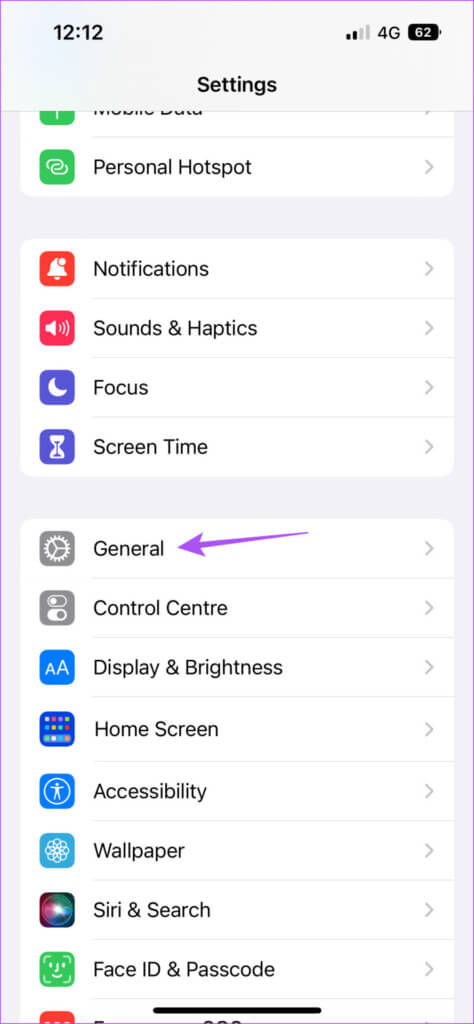
Aşama 3: Aşağıya doğru kaydırın ve seçin sorun أو iPhone'u Sıfırla.
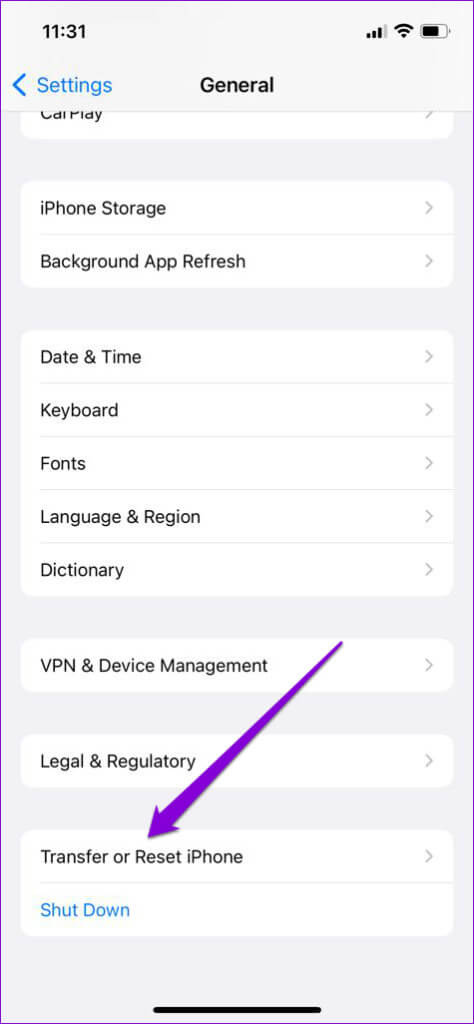
Adım 4: basın Sıfırlama.
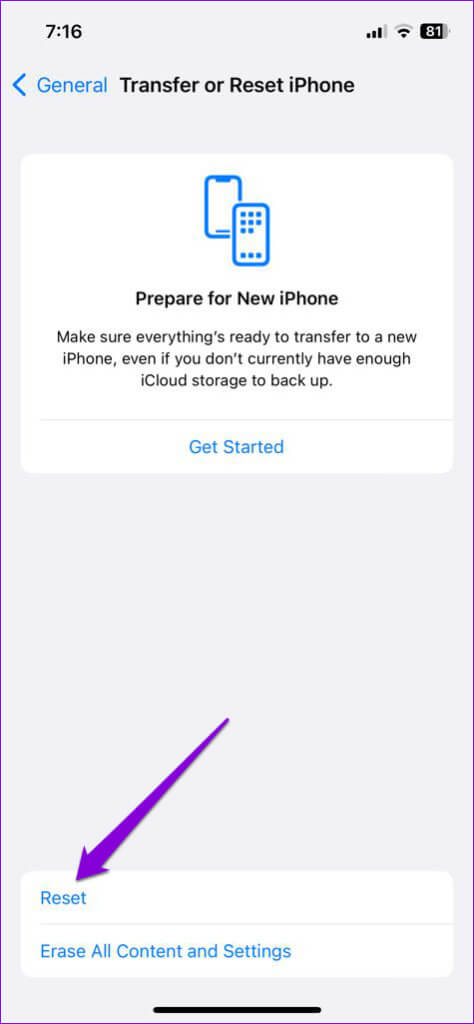
Adım 5: set Ağ ayarlarını sıfırla.
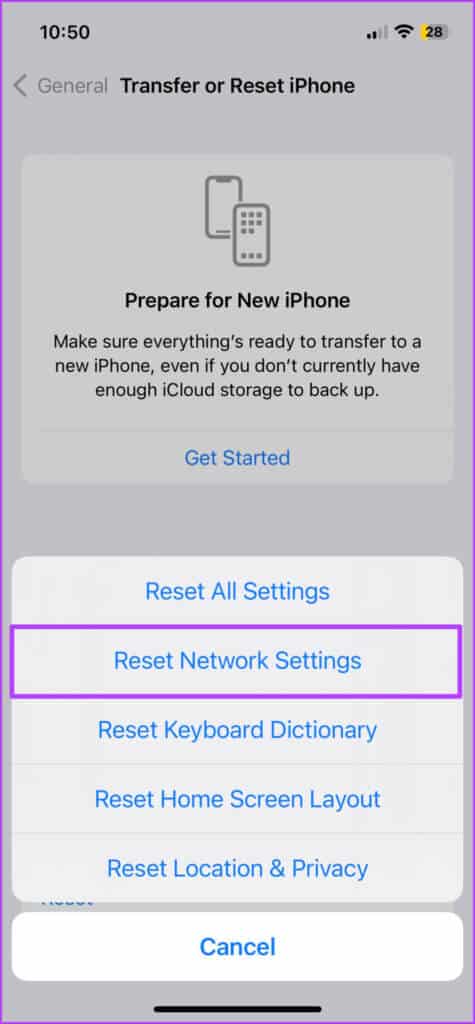
Aşama 6: geç IPhone şifresi senin.
Adım 7: Tekrarla'ya basınAğ ayarlarını yap Onaylamak için bir kez daha.
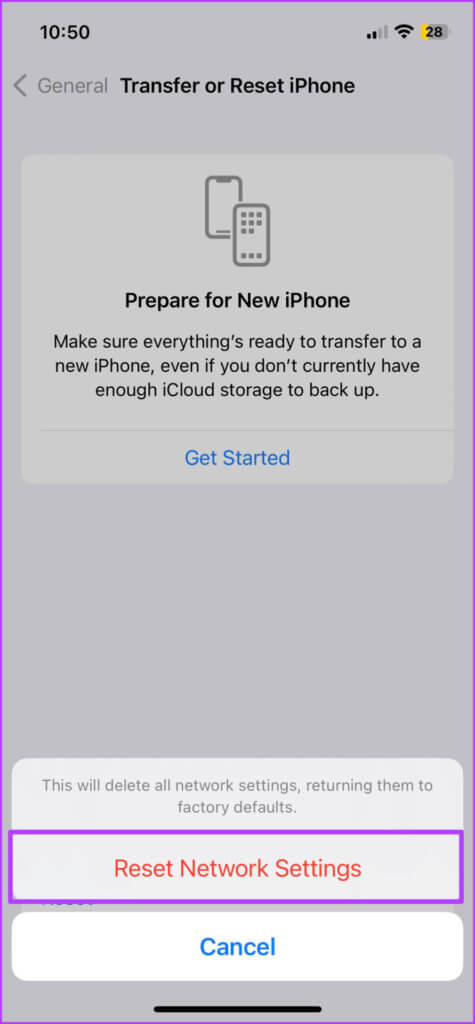
Adım 8: Bundan sonra, sorunun çözülüp çözülmediğini kontrol edin.
7. Bayinizle iletişime geçin
Çözümlerden hiçbiri işinize yaramazsa, operatörünüzün müşteri desteğiyle iletişime geçmenizi öneririz. Numaranızla ilgili ağla ilgili bazı sorunlar olabilir.
Sesli mesajınızı düzenleyin
Bu çözümler, çağrıları doğrudan sesli mesaja yönlendirmeden almanıza yardımcı olacaktır. Dilerseniz yazımızı da okuyabilirsiniz. Sesli mesaj iPhone'unuzda çalışmıyor.